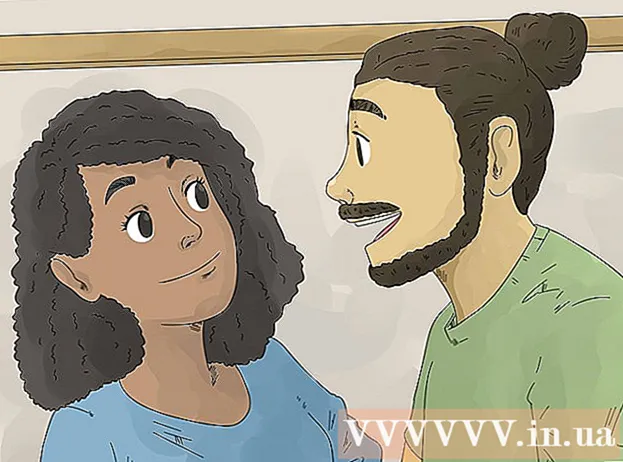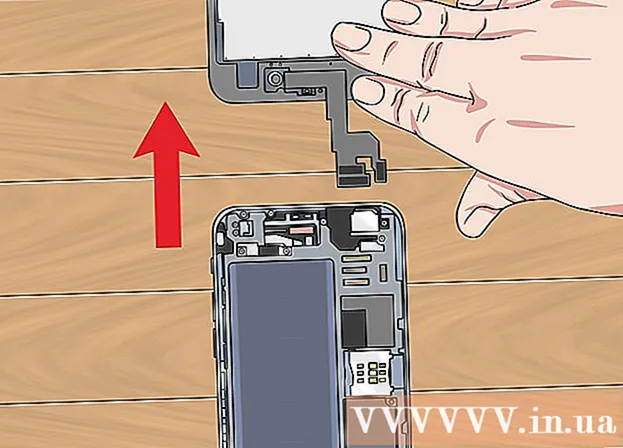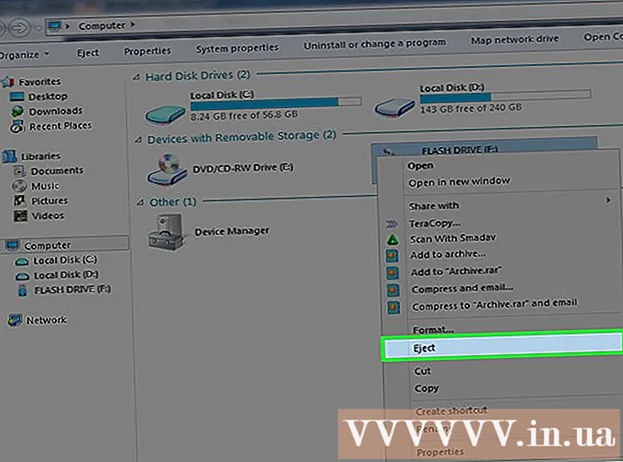Բովանդակություն
- Քայլեր
- Մեթոդ 1 -ից 3 -ը. Ինչպես օգտագործել ձեր համակարգչի կոշտ սկավառակը որպես արտաքին կոշտ սկավառակ (Windows, Mac, Linux)
- Մեթոդ 2 -ից 3 -ը. Ինչպես միացնել նոութբուքի կոշտ սկավառակը աշխատասեղանին (Windows, Linux)
- Մեթոդ 3 -ից 3 -ը. Ինչպես մուտք գործել նոութբուքի ֆայլեր այլ համակարգչից (միայն Mac համակարգիչներով)
- Խորհուրդներ
- Գուշացումներ
- Ինչ է պետք
Երբ ձեր համակարգիչը դադարում է աշխատել ծրագրաշարի անսարքության պատճառով, այլ ոչ թե բաղադրիչի խնդրի, ֆայլերը հասանելի չեն, բայց դրանք դեռ պահվում են կոշտ սկավառակի վրա: Այս հոդվածը ցույց կտա ձեզ, թե ինչպես վերականգնել տվյալները ոչ աշխատող նոութբուքի կոշտ սկավառակից:
Քայլեր
Մեթոդ 1 -ից 3 -ը. Ինչպես օգտագործել ձեր համակարգչի կոշտ սկավառակը որպես արտաքին կոշտ սկավառակ (Windows, Mac, Linux)
 1 Գնեք արտաքին կոշտ սկավառակի պատյան (տուփ): Նման դեպքում դուք տեղադրում եք նոութբուքի կոշտ սկավառակ, այնուհետև այն միացնում եք համակարգչին ՝ օգտագործելով USB մալուխ; այսինքն ՝ շասսին նոութբուքի կոշտ սկավառակը կվերածի արտաքին կոշտ սկավառակի: Տարբեր դյուրակիր համակարգիչներ օգտագործում են կոշտ սկավառակի տարբեր մոդելներ, ուստի համոզվեք, որ ադապտեր գնելուց առաջ ստուգեք ձեր արատավոր նոութբուքի բնութագրերը: Օրինակ, եթե ձեր նոութբուքում կա 2.5 SATA սկավառակ, ձեզ հարկավոր կլինի 2.5 SATA ադապտեր:
1 Գնեք արտաքին կոշտ սկավառակի պատյան (տուփ): Նման դեպքում դուք տեղադրում եք նոութբուքի կոշտ սկավառակ, այնուհետև այն միացնում եք համակարգչին ՝ օգտագործելով USB մալուխ; այսինքն ՝ շասսին նոութբուքի կոշտ սկավառակը կվերածի արտաքին կոշտ սկավառակի: Տարբեր դյուրակիր համակարգիչներ օգտագործում են կոշտ սկավառակի տարբեր մոդելներ, ուստի համոզվեք, որ ադապտեր գնելուց առաջ ստուգեք ձեր արատավոր նոութբուքի բնութագրերը: Օրինակ, եթե ձեր նոութբուքում կա 2.5 SATA սկավառակ, ձեզ հարկավոր կլինի 2.5 SATA ադապտեր: - Հիշեք, որ արտաքին տուփերը սովորաբար վաճառվում են առցանց խանութներում:
Խորհուրդ. եթե չունեք SATA սկավառակ, գնել պատյան, որը կհամապատասխանի նոութբուքի կրիչին; Միայն SATA սկավառակի պատյանները ընդունում են համակարգչի սկավառակ (3.5 ") կամ նոութբուքի կրիչ (2.5"):
 2 Գտեք ձեր նոութբուքի նույն օպերացիոն համակարգով համակարգիչ: Օրինակ, եթե նոութբուքը աշխատում էր Windows- ով, փնտրեք Windows համակարգիչ: Եթե ձախողված նոութբուքը MacBook է, փնտրեք macOS համակարգիչ: Համոզվեք, որ ձեր համակարգչի կոշտ սկավառակի վրա կա բավականաչափ ազատ տարածք `նոութբուքի կրիչից ֆայլեր տեղավորելու համար:
2 Գտեք ձեր նոութբուքի նույն օպերացիոն համակարգով համակարգիչ: Օրինակ, եթե նոութբուքը աշխատում էր Windows- ով, փնտրեք Windows համակարգիչ: Եթե ձախողված նոութբուքը MacBook է, փնտրեք macOS համակարգիչ: Համոզվեք, որ ձեր համակարգչի կոշտ սկավառակի վրա կա բավականաչափ ազատ տարածք `նոութբուքի կրիչից ֆայլեր տեղավորելու համար: - Ավելին, կարող եք երկրորդ արտաքին կոշտ սկավառակը միացնել ձեր համակարգչին և պատճենել ֆայլերը դրան առաջին արտաքին կոշտ սկավառակից (մասնավորապես ՝ նոութբուքի կրիչից):
- Linux համակարգիչը կկարողանա ֆայլեր կարդալ Windows համակարգչից (բայց ոչ հակառակը); բայց եթե ծանոթ չեք Linux- ին, ապա ավելի լավ է օգտագործել Windows համակարգիչ ՝ Windows- ով աշխատող նոութբուքի կոշտ սկավառակից ֆայլերը վերականգնելու համար:
- Mac համակարգիչները կարդում են ֆայլեր NTFS ֆայլային համակարգով ձևավորված կոշտ սկավառակների վրա, որը Windows- ի հիմնական ֆայլային համակարգն է, բայց ֆայլեր չեն գրում նման կոշտ սկավառակների վրա: HFS ֆայլային համակարգով ձևափոխված կոշտ սկավառակներ (սա macOS ֆայլային համակարգն է) կարող են օգտագործվել միայն Mac- ով:
 3 Հեռացրեք կոշտ սկավառակը ձախողված նոութբուքից: Անջատեք այն էլեկտրական վարդակից, ապա հանեք մարտկոցը: Տեղադրեք նոութբուքի կոշտ սկավառակի շրջանակը և հանեք այն: Կոշտ սկավառակի կափարիչը պտուտակահան անելու և կոշտ սկավառակը հանելու համար օգտագործեք պտուտակահան: Կոշտ սկավառակի գտնվելու վայրը կախված է նոութբուքի մոդելից: Կարդացեք ձեր նոթբուքի հրահանգները (թղթային կամ առցանց) `պարզելու, թե որտեղ է գտնվում կոշտ սկավառակը:
3 Հեռացրեք կոշտ սկավառակը ձախողված նոութբուքից: Անջատեք այն էլեկտրական վարդակից, ապա հանեք մարտկոցը: Տեղադրեք նոութբուքի կոշտ սկավառակի շրջանակը և հանեք այն: Կոշտ սկավառակի կափարիչը պտուտակահան անելու և կոշտ սկավառակը հանելու համար օգտագործեք պտուտակահան: Կոշտ սկավառակի գտնվելու վայրը կախված է նոութբուքի մոդելից: Կարդացեք ձեր նոթբուքի հրահանգները (թղթային կամ առցանց) `պարզելու, թե որտեղ է գտնվում կոշտ սկավառակը: - Որոշ նոթատետր համակարգիչներ պահանջում են հատուկ գործիքներ `կափարիչը բացելու և (կամ) կոշտ սկավառակը հանելու համար: Նայեք ձեր նոութբուքի ներքևի պիտակին ՝ մոդելը պարզելու համար, այնուհետև փնտրեք «ինչպես հեռացնել կոշտ սկավառակը նոութբուքից [մոդել]»: Ամենայն հավանականությամբ, դուք կգտնեք հրահանգներ և, հնարավոր է, YouTube տեսանյութ ՝ սկավառակի հեռացման վերաբերյալ: Որոշ դեպքերում ավելի լավ է խնդրեք համակարգչի վերանորոգման տեխնիկին հեռացնել սկավառակը:
 4 Տեղադրեք նոութբուքի կոշտ սկավառակը արտաքին պատյանում: Կոշտ սկավառակի միակցիչները միացրեք արտաքին պատյանին միակցիչներին: Ձեր գործողությունները կախված կլինեն գործի մոդելից: Կարդացեք պատյանների ձեռնարկը `պարզելու համար, թե ինչպես տեղադրել կոշտ սկավառակը դրա մեջ:
4 Տեղադրեք նոութբուքի կոշտ սկավառակը արտաքին պատյանում: Կոշտ սկավառակի միակցիչները միացրեք արտաքին պատյանին միակցիչներին: Ձեր գործողությունները կախված կլինեն գործի մոդելից: Կարդացեք պատյանների ձեռնարկը `պարզելու համար, թե ինչպես տեղադրել կոշտ սկավառակը դրա մեջ: - Եթե ձեր նոութբուքը ունի IDE կոշտ սկավառակ, խնդրում ենք նկատի ունենալ, որ կոշտ սկավառակի միակցիչները ծածկված են շարժական ադապտերով: Պարզապես հեռացրեք այս ադապտերը `կոշտ սկավառակի միակցիչները արտաքին պատյանին միակցիչներին միացնելու համար:
 5 Միացրեք արտաքին պատյանը սկավառակի հետ համակարգչին: Երբ նոութբուքի կոշտ սկավառակը տեղադրեք արտաքին պատյանում, կստանաք արտաքին կոշտ սկավառակ: Միացրեք այն ձեր համակարգչին USB մալուխի միջոցով:
5 Միացրեք արտաքին պատյանը սկավառակի հետ համակարգչին: Երբ նոութբուքի կոշտ սկավառակը տեղադրեք արտաքին պատյանում, կստանաք արտաքին կոշտ սկավառակ: Միացրեք այն ձեր համակարգչին USB մալուխի միջոցով:  6 Միացրեք երկրորդ արտաքին կոշտ սկավառակը ձեր համակարգչին (ըստ ցանկության): Եթե ունեք երկրորդ արտաքին կոշտ սկավառակ, միացրեք այն ձեր համակարգչին `օգտագործելով USB մալուխ: Սեղանի վրա հայտնվում է պատկերակ (Mac) կամ ծանուցում (Windows): Բացի այդ, համակարգը կարող է ինքնաբերաբար բացել սկավառակի բովանդակությամբ պատուհան:
6 Միացրեք երկրորդ արտաքին կոշտ սկավառակը ձեր համակարգչին (ըստ ցանկության): Եթե ունեք երկրորդ արտաքին կոշտ սկավառակ, միացրեք այն ձեր համակարգչին `օգտագործելով USB մալուխ: Սեղանի վրա հայտնվում է պատկերակ (Mac) կամ ծանուցում (Windows): Բացի այդ, համակարգը կարող է ինքնաբերաբար բացել սկավառակի բովանդակությամբ պատուհան: - Եթե սկավառակի բովանդակությամբ պատուհանը ինքնաբերաբար չի բացվում, բացեք Explorer (Windows) կամ Finder (Mac) պատուհանը և կտտացրեք նոութբուքի կոշտ սկավառակի վրա: File Explorer պատկերակը արտաքին տեսքով նման է դեղին թղթապանակի ՝ կապույտ սեղմակով և գտնվում է էկրանի ներքևի մասում ՝ taskbar- ում: Finder պատկերակը նման է կապույտ և սպիտակ սմայլիկի և գտնվում է էկրանի ներքևի նավահանգստում:
- Եթե կոշտ սկավառակը չի ճանաչվում, անջատեք այն վարդակից և նորից միացրեք այն:
- Եթե համակարգը չի ճանաչում կոշտ սկավառակը, ամենայն հավանականությամբ, այն վնասված է (և ոչ թե ծրագրակազմը): Այս դեպքում դիմեք տվյալների վերականգնման ծառայությանը, սակայն հիշեք, որ նման ծառայությունները կարող են շատ թանկ լինել:
 7 Պատճենեք ֆայլերը նոութբուքի կոշտ սկավառակից (առաջին արտաքին կոշտ սկավառակ): Պատճենեք կամ պարզապես քաշեք և թողեք ֆայլերը ձեր համակարգչի կոշտ սկավառակի վրա կամ երկրորդ արտաքին կոշտ սկավառակի վրա: Եթե ֆայլի ընդհանուր չափը շատ մեծ է, դրա պատճենը կարող է տևել մի քանի ժամ:
7 Պատճենեք ֆայլերը նոութբուքի կոշտ սկավառակից (առաջին արտաքին կոշտ սկավառակ): Պատճենեք կամ պարզապես քաշեք և թողեք ֆայլերը ձեր համակարգչի կոշտ սկավառակի վրա կամ երկրորդ արտաքին կոշտ սկավառակի վրա: Եթե ֆայլի ընդհանուր չափը շատ մեծ է, դրա պատճենը կարող է տևել մի քանի ժամ:  8 Փակեք Explorer (Windows) կամ Finder (Mac) պատուհանը: Երբ բոլոր ֆայլերը պատճենվեն, կտտացրեք X- ին ՝ Explorer կամ Finder պատուհանը փակելու համար: Քանի որ նոութբուքի կոշտ սկավառակը անձեռնմխելի է, ամենայն հավանականությամբ, այն լավ կաշխատի նոութբուքի վրա, եթե նորից տեղադրեք օպերացիոն համակարգը կամ փոխարինեք անսարք բաղադրիչները:
8 Փակեք Explorer (Windows) կամ Finder (Mac) պատուհանը: Երբ բոլոր ֆայլերը պատճենվեն, կտտացրեք X- ին ՝ Explorer կամ Finder պատուհանը փակելու համար: Քանի որ նոութբուքի կոշտ սկավառակը անձեռնմխելի է, ամենայն հավանականությամբ, այն լավ կաշխատի նոութբուքի վրա, եթե նորից տեղադրեք օպերացիոն համակարգը կամ փոխարինեք անսարք բաղադրիչները:  9 Աջ սեղմեք առաջին արտաքին կրիչի պատկերակի վրա և ընտրեք «Eject» ցանկից: Այժմ անջատեք նոութբուքի կոշտ սկավառակը համակարգչից:
9 Աջ սեղմեք առաջին արտաքին կրիչի պատկերակի վրա և ընտրեք «Eject» ցանկից: Այժմ անջատեք նոութբուքի կոշտ սկավառակը համակարգչից:
Մեթոդ 2 -ից 3 -ը. Ինչպես միացնել նոութբուքի կոշտ սկավառակը աշխատասեղանին (Windows, Linux)
 1 Գտեք նոութբուքի կոշտ սկավառակի ադապտեր: Այս ադապտորով նոութբուքի կոշտ սկավառակը կարող է ուղղակիորեն միացվել համատեղելի աշխատասեղանի համակարգչին: Տարբեր դյուրակիր համակարգիչներ օգտագործում են կոշտ սկավառակի տարբեր մոդելներ, ուստի համոզվեք, որ ադապտեր գնելուց առաջ ստուգեք ձեր արատավոր նոութբուքի բնութագրերը: Օրինակ, եթե ձեր նոութբուքում կա 2.5 SATA սկավառակ, ձեզ հարկավոր կլինի 2.5 SATA ադապտեր:
1 Գտեք նոութբուքի կոշտ սկավառակի ադապտեր: Այս ադապտորով նոութբուքի կոշտ սկավառակը կարող է ուղղակիորեն միացվել համատեղելի աշխատասեղանի համակարգչին: Տարբեր դյուրակիր համակարգիչներ օգտագործում են կոշտ սկավառակի տարբեր մոդելներ, ուստի համոզվեք, որ ադապտեր գնելուց առաջ ստուգեք ձեր արատավոր նոութբուքի բնութագրերը: Օրինակ, եթե ձեր նոութբուքում կա 2.5 SATA սկավառակ, ձեզ հարկավոր կլինի 2.5 SATA ադապտեր:  2 Գտեք ձեր նոութբուքի նույն օպերացիոն համակարգով համակարգիչ: Օրինակ, եթե նոութբուքը աշխատում էր Windows- ով, փնտրեք Windows համակարգիչ: Եթե չաշխատող նոութբուքը MacBook է, փնտրեք macOS- ով աշխատող համակարգիչ: Համոզվեք, որ ձեր համակարգչի կոշտ սկավառակի վրա կա բավականաչափ ազատ տարածք `նոութբուքի կրիչից ֆայլեր տեղավորելու համար:
2 Գտեք ձեր նոութբուքի նույն օպերացիոն համակարգով համակարգիչ: Օրինակ, եթե նոութբուքը աշխատում էր Windows- ով, փնտրեք Windows համակարգիչ: Եթե չաշխատող նոութբուքը MacBook է, փնտրեք macOS- ով աշխատող համակարգիչ: Համոզվեք, որ ձեր համակարգչի կոշտ սկավառակի վրա կա բավականաչափ ազատ տարածք `նոութբուքի կրիչից ֆայլեր տեղավորելու համար: - Linux համակարգիչը կկարողանա ֆայլեր կարդալ Windows համակարգչից (բայց ոչ հակառակը): Այնուամենայնիվ, եթե դուք ծանոթ չեք Linux- ին, ապա ամենալավն այն է, որ Windows համակարգիչ օգտագործեք ՝ Windows- ով աշխատող նոութբուքի կոշտ սկավառակից ֆայլերը վերականգնելու համար:
 3 Հեռացրեք կոշտ սկավառակը ձախողված նոութբուքից: Անջատեք այն էլեկտրական վարդակից, ապա հանեք մարտկոցը: Տեղադրեք նոութբուքի կոշտ սկավառակի շրջանակը և հանեք այն:Պտուտակեք կոշտ սկավառակի կափարիչը և հանեք կոշտ սկավառակը. Որոշ սկավառակներ պետք է քաշվեն դեպի ձեզ, մյուսները `կողքի և դեպի ձեզ և այլն:
3 Հեռացրեք կոշտ սկավառակը ձախողված նոութբուքից: Անջատեք այն էլեկտրական վարդակից, ապա հանեք մարտկոցը: Տեղադրեք նոութբուքի կոշտ սկավառակի շրջանակը և հանեք այն:Պտուտակեք կոշտ սկավառակի կափարիչը և հանեք կոշտ սկավառակը. Որոշ սկավառակներ պետք է քաշվեն դեպի ձեզ, մյուսները `կողքի և դեպի ձեզ և այլն: - Կոշտ սկավառակի գտնվելու վայրը կախված է նոութբուքի մոդելից: Կարդացեք ձեր նոթբուքի հրահանգները (թղթային կամ առցանց) `պարզելու, թե որտեղ է գտնվում կոշտ սկավառակը:
- Եթե ձեր նոութբուքը ունի IDE կոշտ սկավառակ, խնդրում ենք նկատի ունենալ, որ կոշտ սկավառակի միակցիչները ծածկված են շարժական ադապտերով: Ուղղակի հեռացրեք այս ադապտորը ՝ սկավառակի միակցիչներին մուտք գործելու համար:
- Որոշ նոթատետր համակարգիչներ կարող են պահանջել հատուկ գործիքներ `կափարիչը բացելու և (կամ) կոշտ սկավառակը հանելու համար: Նայեք ձեր նոութբուքի ներքևի պիտակին ՝ մոդելը պարզելու համար, այնուհետև փնտրեք «ինչպես հեռացնել կոշտ սկավառակը նոութբուքից [մոդել]»: Ամենայն հավանականությամբ, դուք կգտնեք հրահանգներ և, հնարավոր է, YouTube տեսանյութ ՝ սկավառակի հեռացման վերաբերյալ: Որոշ դեպքերում ավելի լավ է խնդրեք համակարգչի վերանորոգման տեխնիկին հեռացնել սկավառակը:

Լուիջի Օպիդո
Համակարգչային տեխնիկ Լուիջի Օպիդոն հանդիսանում է Կալիֆոռնիայի Սանտա Կրուս քաղաքում համակարգիչների վերանորոգման Pleasure Point Computers- ի սեփականատերն ու տեխնիկը: Ունի համակարգիչների վերանորոգման, թարմացման, տվյալների վերականգնման և վիրուսների հեռացման ավելի քան 25 տարվա փորձ: Նա նաև երկու տարի է, ինչ հեռարձակում է Computer Man Show- ը: Կենտրոնական Կալիֆոռնիայի KSCO- ում: Լուիջի Օպիդո
Լուիջի Օպիդո
Համակարգչային տեխնիկԴուք միշտ կարող եք աշխատանքային կոշտ սկավառակը տեղափոխել մեկ համակարգչից մյուսը: Եթե ձախողված նոութբուքի կոշտ սկավառակը ֆիզիկապես գործում է, հեռացրեք այն և միացրեք այն ճիշտ աշխատող համակարգչին `տեղադրված օպերացիոն համակարգով: Եթե համակարգը սկավառակից չի բեռնվում, փորձեք պատճենել ֆայլերը դրանից: Եթե բեռնախցիկի հատվածը վնասված է, փորձեք այն վերանորոգել:
 4 Անջատեք աշխատասեղանի համակարգիչը, անջատեք այն վարդակից և բացեք պատյանը: Դուք ձեր նոութբուքի կոշտ սկավառակը միացնում եք ձեր համակարգչի մայր տախտակին `օգտագործելով ադապտեր:
4 Անջատեք աշխատասեղանի համակարգիչը, անջատեք այն վարդակից և բացեք պատյանը: Դուք ձեր նոութբուքի կոշտ սկավառակը միացնում եք ձեր համակարգչի մայր տախտակին `օգտագործելով ադապտեր: Նախազգուշացում. անպայման դիպչեք մետաղական առարկային ՝ ստատիկ էլեկտրականությունը հեռացնելու համար, կամ կրեք հակաստատիկ դաստակ: Հիշեք, որ ստատիկ էլեկտրականությունը կարող է վնասել ձեր համակարգչի բաղադրիչները: Բացի այդ, մի տեղադրեք աքսեսուարներ գորգի վրա:
 5 Միացրեք ձեր նոութբուքի կրիչը համակարգչին `օգտագործելով ադապտեր: Ձեր քայլերը կախված կլինեն սկավառակի և ադապտերի տեսակից, ուստի օգտագործեք ադապտերների հետ տրված հրահանգները:
5 Միացրեք ձեր նոութբուքի կրիչը համակարգչին `օգտագործելով ադապտեր: Ձեր քայլերը կախված կլինեն սկավառակի և ադապտերի տեսակից, ուստի օգտագործեք ադապտերների հետ տրված հրահանգները: - Եթե ունեք IDE սկավառակ, դրեք այն «ստրուկ» ռեժիմում: Սկավառակի պատյանում նշված են ռեժիմները. այլ ռեժիմի անցնելու համար հարկավոր է պլաստիկ կափարիչ (թռիչք) դնել կոնկրետ կոնտակտի կամ զույգ կոնտակտների վրա, որոնք տեղակայված են կոշտ սկավառակի միակցիչներով վահանակի վրա: Եթե նոութբուքի կոշտ սկավառակը դնեք «ստրուկ» ռեժիմում, ապա դա չի հակասի համակարգչի «վարպետ» կոշտ սկավառակի հետ:
 6 Կարգավորեք ձեր համակարգիչը `ձեր նոութբուքի կոշտ սկավառակը ճանաչելու համար: Միացրեք ձեր համակարգիչը հոսանքի վարդակից, միացրեք այն և մուտքագրեք BIOS- ը: Գտեք «Ստանդարտ CMOS կարգավորումներ» կամ «IDE Config» բաժինը, որը ներկայացնում է չորս տարբերակ ՝ ներառյալ հիմնական և ստրուկ կրիչները:Փոխեք բոլոր չորս պարամետրերի արժեքները ավտոմատ հայտնաբերման:
6 Կարգավորեք ձեր համակարգիչը `ձեր նոութբուքի կոշտ սկավառակը ճանաչելու համար: Միացրեք ձեր համակարգիչը հոսանքի վարդակից, միացրեք այն և մուտքագրեք BIOS- ը: Գտեք «Ստանդարտ CMOS կարգավորումներ» կամ «IDE Config» բաժինը, որը ներկայացնում է չորս տարբերակ ՝ ներառյալ հիմնական և ստրուկ կրիչները:Փոխեք բոլոր չորս պարամետրերի արժեքները ավտոմատ հայտնաբերման: - Բաժանման անուններն ու ընտրանքները կախված են BIOS- ի տարբերակից:
 7 Դուրս եկեք BIOS- ից և վերագործարկեք ձեր համակարգիչը: Նրա համակարգը պետք է ինքնաբերաբար ճանաչի նոր սկավառակը (նոութբուքի սկավառակ):
7 Դուրս եկեք BIOS- ից և վերագործարկեք ձեր համակարգիչը: Նրա համակարգը պետք է ինքնաբերաբար ճանաչի նոր սկավառակը (նոութբուքի սկավառակ):  8 Բացեք նոր սկավառակ: Windows- ում բացեք Explorer- ի պատուհանը և տեղադրեք նոր սկավառակը: File Explorer- ի պատկերակը նման է դեղին թղթապանակի ՝ կապույտ սեղմակով և գտնվում է առաջադրանքի տողում: Linux- ում նոր սկավառակը կհայտնվի «dev» գրացուցակում:
8 Բացեք նոր սկավառակ: Windows- ում բացեք Explorer- ի պատուհանը և տեղադրեք նոր սկավառակը: File Explorer- ի պատկերակը նման է դեղին թղթապանակի ՝ կապույտ սեղմակով և գտնվում է առաջադրանքի տողում: Linux- ում նոր սկավառակը կհայտնվի «dev» գրացուցակում: - Եթե համակարգը չի ճանաչում կոշտ սկավառակը, ամենայն հավանականությամբ, այն վնասված է (և ոչ թե ծրագրակազմը): Այս դեպքում դիմեք տվյալների վերականգնման ծառայությանը, սակայն հիշեք, որ նման ծառայությունները կարող են շատ թանկ լինել:
 9 Պատճենեք ֆայլերը նոութբուքի սկավառակից համակարգչի սկավառակին: Դա անելու համար օգտագործեք Explorer- ը: Կարող եք նաև պատճենել ֆայլերը կամ պարզապես քաշել և թողնել արտաքին կոշտ սկավառակի վրա: Եթե ֆայլի ընդհանուր չափը շատ մեծ է, դրա պատճենը կարող է տևել մի քանի ժամ:
9 Պատճենեք ֆայլերը նոութբուքի սկավառակից համակարգչի սկավառակին: Դա անելու համար օգտագործեք Explorer- ը: Կարող եք նաև պատճենել ֆայլերը կամ պարզապես քաշել և թողնել արտաքին կոշտ սկավառակի վրա: Եթե ֆայլի ընդհանուր չափը շատ մեծ է, դրա պատճենը կարող է տևել մի քանի ժամ:  10 Անջատեք ձեր համակարգիչը և միացրեք այն էլեկտրական վարդակից ՝ նոութբուքի կոշտ սկավառակը հանելու համար (ցանկության դեպքում): Քանի որ նոութբուքի կոշտ սկավառակը անձեռնմխելի է, ամենայն հավանականությամբ, այն լավ կաշխատի նոութբուքի վրա, եթե նորից տեղադրեք օպերացիոն համակարգը կամ փոխարինեք անսարք բաղադրիչները:
10 Անջատեք ձեր համակարգիչը և միացրեք այն էլեկտրական վարդակից ՝ նոութբուքի կոշտ սկավառակը հանելու համար (ցանկության դեպքում): Քանի որ նոութբուքի կոշտ սկավառակը անձեռնմխելի է, ամենայն հավանականությամբ, այն լավ կաշխատի նոութբուքի վրա, եթե նորից տեղադրեք օպերացիոն համակարգը կամ փոխարինեք անսարք բաղադրիչները:
Մեթոդ 3 -ից 3 -ը. Ինչպես մուտք գործել նոութբուքի ֆայլեր այլ համակարգչից (միայն Mac համակարգիչներով)
 1 Գնեք FireWire մալուխ: Այն արժե 300-1200 ռուբլի:
1 Գնեք FireWire մալուխ: Այն արժե 300-1200 ռուբլի:  2 Գտեք ձեր Mac համակարգիչը (կամ աշխատանքային նոութբուքը): Համոզվեք, որ ձեր համակարգչի կոշտ սկավառակի վրա կա բավականաչափ ազատ տարածք `նոութբուքի կրիչից ֆայլեր տեղավորելու համար:
2 Գտեք ձեր Mac համակարգիչը (կամ աշխատանքային նոութբուքը): Համոզվեք, որ ձեր համակարգչի կոշտ սկավառակի վրա կա բավականաչափ ազատ տարածք `նոութբուքի կրիչից ֆայլեր տեղավորելու համար: Նշում: կարող եք երկրորդ արտաքին կոշտ սկավառակը միացնել ձեր համակարգչին և պատճենել ֆայլերը նոութբուքի սկավառակից դրան:
 3 Միացրեք ձեր սխալ Mac նոութբուքը ձեր Mac- ին ՝ օգտագործելով FireWire մալուխ: Համոզվեք, որ ձեր Mac- ն անջատված է:
3 Միացրեք ձեր սխալ Mac նոութբուքը ձեր Mac- ին ՝ օգտագործելով FireWire մալուխ: Համոզվեք, որ ձեր Mac- ն անջատված է:  4 Գործարկեք ձեր Mac- ը թիրախային սկավառակի ռեժիմում: Եթե ձեր համակարգչում տեղադրված է macOS- ի ավելի հին տարբերակ, միացրեք այն և անմիջապես սեղմեք Տ... MacOS 10.4 և ավելի նոր համակարգերի համար հետևեք հետևյալ քայլերին.
4 Գործարկեք ձեր Mac- ը թիրախային սկավառակի ռեժիմում: Եթե ձեր համակարգչում տեղադրված է macOS- ի ավելի հին տարբերակ, միացրեք այն և անմիջապես սեղմեք Տ... MacOS 10.4 և ավելի նոր համակարգերի համար հետևեք հետևյալ քայլերին. - Միացրեք ձեր համակարգիչը:
- Կտտացրեք Apple- ի պատկերակին ՝ ձեր էկրանի վերևի ցանկի բարում:
- Կտտացրեք «Համակարգի նախապատվություններ»:
- Կտտացրեք Գործարկման սկավառակը:
- Կտտացրեք «Արտաքին սկավառակի ռեժիմ»:
- Վերագործարկեք ձեր համակարգիչը `այն նպատակային սկավառակի ռեժիմում գործարկելու համար:
 5 Կտտացրեք համակարգչի աշխատասեղանի արտաքին սկավառակի պատկերակին ՝ նոութբուքի կոշտ սկավառակի պարունակությամբ պատուհան բացելու համար: Եթե աշխատասեղանին նման պատկերակ չկա, ամենայն հավանականությամբ, նոութբուքի կոշտ սկավառակը վնասված է: Այս դեպքում դիմեք տվյալների վերականգնման ծառայությանը, սակայն հիշեք, որ նման ծառայությունները կարող են շատ թանկ լինել:
5 Կտտացրեք համակարգչի աշխատասեղանի արտաքին սկավառակի պատկերակին ՝ նոութբուքի կոշտ սկավառակի պարունակությամբ պատուհան բացելու համար: Եթե աշխատասեղանին նման պատկերակ չկա, ամենայն հավանականությամբ, նոութբուքի կոշտ սկավառակը վնասված է: Այս դեպքում դիմեք տվյալների վերականգնման ծառայությանը, սակայն հիշեք, որ նման ծառայությունները կարող են շատ թանկ լինել:  6 Պատճենեք ֆայլերը նոութբուքի կոշտ սկավառակից: Պատճենեք կամ պարզապես քաշեք և թողեք դրանք ձեր համակարգչի կոշտ սկավառակի կամ արտաքին կոշտ սկավառակի վրա: Եթե ֆայլի ընդհանուր չափը շատ մեծ է, դրա պատճենը կարող է տևել մի քանի ժամ:
6 Պատճենեք ֆայլերը նոութբուքի կոշտ սկավառակից: Պատճենեք կամ պարզապես քաշեք և թողեք դրանք ձեր համակարգչի կոշտ սկավառակի կամ արտաքին կոշտ սկավառակի վրա: Եթե ֆայլի ընդհանուր չափը շատ մեծ է, դրա պատճենը կարող է տևել մի քանի ժամ:  7 Փակեք պատուհանը նոութբուքի կոշտ սկավառակի բովանդակությամբ, երբ բոլոր ֆայլերը պատճենվեն: Քանի որ նոութբուքի կոշտ սկավառակը անձեռնմխելի է, ամենայն հավանականությամբ, այն լավ կաշխատի նոութբուքի վրա, եթե նորից տեղադրեք օպերացիոն համակարգը կամ փոխարինեք անսարք բաղադրիչները:
7 Փակեք պատուհանը նոութբուքի կոշտ սկավառակի բովանդակությամբ, երբ բոլոր ֆայլերը պատճենվեն: Քանի որ նոութբուքի կոշտ սկավառակը անձեռնմխելի է, ամենայն հավանականությամբ, այն լավ կաշխատի նոութբուքի վրա, եթե նորից տեղադրեք օպերացիոն համակարգը կամ փոխարինեք անսարք բաղադրիչները:  8 Աջ սեղմեք ձեր աշխատասեղանի արտաքին կրիչի պատկերակի վրա և ընտրեք «Eject» ցանկից: Այժմ անջատեք չաշխատող նոութբուքը:
8 Աջ սեղմեք ձեր աշխատասեղանի արտաքին կրիչի պատկերակի վրա և ընտրեք «Eject» ցանկից: Այժմ անջատեք չաշխատող նոութբուքը:
Խորհուրդներ
- Եթե կարծում եք, որ ձեր նոութբուքը չի գործում վիրուսի պատճառով, սկանավորեք նոութբուքի կոշտ սկավառակը հակավիրուսային ծրագրակազմով և միայն դրանից հետո պատճենեք ֆայլերը:
- Եթե որոշեք կոշտ սկավառակը նորից չդնել ձեր նոութբուքի մեջ, կարող եք օգտագործել այն որպես արտաքին կոշտ սկավառակ կամ ձեր համակարգչի «ստրուկ» սկավառակ:
Գուշացումներ
- Միշտ սկավառակներ տեղադրեք Linux- ում միայն կարդալու համար: Այս դեպքում դուք կարող եք աշխատել սկավառակների հետ NTFS ֆայլային համակարգով:
Ինչ է պետք
- Մի քանի փոքր պտուտակահան
- Համատեղելի համակարգիչ
- Արտաքին պատյան (տուփ) կոշտ սկավառակի համար (տարբերակ 1)
- Նոութբուքի կոշտ սկավառակի ադապտեր (տարբերակ 2)
- FireWire մալուխ (տարբերակ 3)